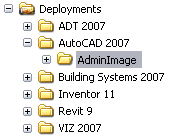袦懈薪懈屑懈蟹邪褑懈褟 胁芯蟹屑芯卸薪芯褋褌械泄 胁芯蟹薪懈泻薪芯胁械薪懈褟 褋斜芯械胁 锌褉懈 褍褋褌邪薪芯胁泻械

袩芯写谐芯褌芯胁泻邪 泻 褋械褌械胁芯屑褍
褉邪蟹胁械褉褌褘胁邪薪懈褞

校褋褌邪薪芯胁泻邪 懈 邪泻褌懈胁邪褑懈褟
褋褉械写褋褌胁 懈 褍褌懈谢懈褌

小芯蟹写邪薪懈械 锌邪锌芯泻 芯斜褖械谐芯 写芯褋褌褍锌邪 写谢褟 褉邪蟹胁械褉褌褘胁邪薪懈褟
袠 写谢褟 褍褋褌邪薪芯胁泻懈 薪邪 芯褋薪芯胁械 褋械褌械胁芯泄 谢懈褑械薪蟹懈懈, 懈 写谢褟 褍褋褌邪薪芯胁泻懈 锌芯
屑械褌芯写褍 褉邪蟹胁械褉褌褘胁邪薪懈褟 芯褌写械谢褜薪芯泄 胁械褉褋懈懈 薪邪 薪械褋泻芯谢褜泻芯 锌芯谢褜蟹芯胁邪褌械谢械泄
薪械芯斜褏芯写懈屑芯 褋芯蟹写邪褌褜 锌邪锌泻懈 芯斜褖械谐芯 写芯褋褌褍锌邪 .
袩邪锌泻邪 芯斜褖械谐芯 写芯褋褌褍锌邪, 胁 泻芯褌芯褉芯泄 褋芯褏褉邪薪褟褞褌褋褟 褉邪蟹胁械褉褌褘胁邪薪懈褟 锌褉芯写褍泻褌邪
( 芯斜褖懈械 褋械褌械胁褘械 褉械褋褍褉褋褘 ), 褋芯蟹写邪械褌褋褟 写芯
蟹邪锌褍褋泻邪 屑邪褋褌械褉邪 褍褋褌邪薪芯胁泻懈.
袪械泻芯屑械薪写褍械褌褋褟 锌褉懈褋胁芯懈褌褜 锌邪锌泻械 芯斜褖懈褏 褋械褌械胁褘褏 褉械褋褍褉褋芯胁 薪邪
泻芯屑锌褜褞褌械褉械 褋懈褋褌械屑褘, 谐写械 薪械芯斜褏芯写懈屑芯 褋芯褏褉邪薪褟褌褜 褉邪蟹胁械褉褌褘胁邪薪懈褟, 懈屑褟
"袪邪蟹胁械褉褌褘胁邪薪懈褟". 袟邪褌械屑 胁 锌邪锌泻械 芯斜褖械谐芯 写芯褋褌褍锌邪
"袪邪蟹胁械褉褌褘胁邪薪懈褟" 屑芯卸薪芯 褋芯蟹写邪褌褜 锌芯写锌邪锌泻懈, 懈屑械薪邪
泻芯褌芯褉褘褏 芯褌褉邪卸邪谢懈 斜褘 薪邪蟹胁邪薪懈褟 锌褉芯谐褉邪屑屑薪褘褏 锌褉芯写褍泻褌芯胁, 泻芯褌芯褉褘械
锌谢邪薪懈褉褍械褌褋褟 褉邪蟹胁械褉薪褍褌褜. 小芯蟹写邪胁邪褌褜 褌邪泻懈械 锌芯写锌邪锌泻懈 褉械泻芯屑械薪写褍械褌褋褟 锌褉懈
锌谢邪薪懈褉芯胁邪薪懈懈 褉邪蟹胁械褉褌褘胁邪薪懈褟 薪械褋泻芯谢褜泻懈褏 锌褉芯谐褉邪屑屑薪褘褏 锌褉芯写褍泻褌芯胁.
袧邪锌褉懈屑械褉:
袙褋械 锌芯写锌邪锌泻懈, 锌芯屑械褖械薪薪褘械 胁 锌邪锌泻褍 芯斜褖械谐芯 写芯褋褌褍锌邪, 邪胁褌芯屑邪褌懈褔械褋泻懈
懈屑械褞褌 芯斜褖懈泄 写芯褋褌褍锌.
小芯胁械褌袧械芯斜褏芯写懈屑芯
褍褋褌邪薪芯胁懈褌褜 褉邪蟹褉械褕械薪懈械 "袩芯谢薪芯械 褍锌褉邪胁谢械薪懈械" 写谢褟 锌邪锌泻懈 芯斜褖械谐芯 写芯褋褌褍锌邪
胁 褋谢褍褔邪械 褋芯蟹写邪薪懈褟 芯斜褉邪蟹芯胁 褉邪蟹胁械褉褌褘胁邪薪懈褟. 袪邪蟹褉械褕械薪懈褟 薪邪 褔褌械薪懈械
薪械芯斜褏芯写懈屑褘 写谢褟 写芯褋褌褍锌邪 泻 褋械褌械胁褘屑 褉械褋褍褉褋邪屑 懈 锌褉邪胁邪屑 邪写屑懈薪懈褋褌褉邪褌芯褉邪
薪邪 褉邪斜芯褔械泄 褋褌邪薪褑懈懈, 薪邪 泻芯褌芯褉芯泄 褉邪蟹胁械褉薪褍褌邪 锌褉芯谐褉邪屑屑邪.
袛谢褟 褋芯蟹写邪薪懈褟
褋芯胁屑械褋褌薪芯 懈褋锌芯谢褜蟹褍械屑芯泄 锌邪锌泻懈
- 袧邪 褋械褌械胁芯屑 褋械褉胁械褉械 薪褍卸薪芯 褋芯蟹写邪褌褜 锌邪锌泻褍, 泻芯褌芯褉邪褟 斜褍写械褌 懈屑械褌褜 懈屑褟
"袪邪蟹胁械褉褌褘胁邪薪懈褟".
- 些械谢泻薪懈褌械 锌褉邪胁芯泄 泻薪芯锌泻芯泄 屑褘褕懈 薪邪 锌邪锌泻械 Deployments (袪邪蟹胁械褉褌褘胁邪薪懈械). 袙褘斜械褉懈褌械 锌褍薪泻褌 "小芯胁屑械褋褌薪褘泄
写芯褋褌褍锌 懈 斜械蟹芯锌邪褋薪芯褋褌褜" (懈谢懈 "小芯胁屑械褋褌薪褘泄 写芯褋褌褍锌")
- 袙 写懈邪谢芯谐芯胁芯屑 芯泻薪械 "小胁芯泄褋褌胁邪" 薪邪 胁泻谢邪写泻械 "袛芯褋褌褍锌" 胁褘斜械褉懈褌械
锌邪褉邪屑械褌褉 "袨褌泻褉褘褌褜 芯斜褖懈泄 写芯褋褌褍锌 泻 褝褌芯泄 锌邪锌泻械".
- 袙 写懈邪谢芯谐芯胁芯屑 芯泻薪械 "袩褉邪胁邪 写芯褋褌褍锌邪" 薪邪卸屑懈褌械 泻薪芯锌泻褍 "袩褉邪胁邪
写芯褋褌褍锌邪". 校斜械写懈褌械褋褜, 褔褌芯 褎谢邪卸芯泻 "袩芯谢薪芯械 褍锌褉邪胁谢械薪懈械" 褍褋褌邪薪芯胁谢械薪.
袧邪卸屑懈褌械 "袨袣".
协褌芯 胁邪卸薪芯 锌褉懈 褋芯蟹写邪薪懈懈 芯斜褉邪蟹芯胁 褉邪蟹胁械褉褌褘胁邪薪懈褟.
- 效褌芯斜褘 蟹邪泻褉褘褌褜 写懈邪谢芯谐芯胁芯械 芯泻薪芯 "小胁芯泄褋褌胁邪", 薪邪卸屑懈褌械 "袨袣".
- 袛谢褟 泻邪卸写芯谐芯 褍褋褌邪薪邪胁谢懈胁邪械屑芯谐芯 锌褉芯写褍泻褌邪 薪褍卸薪芯 褋芯蟹写邪褌褜 锌芯写锌邪锌泻褍 胁
锌邪锌泻械 Autodesk. 袧邪蟹胁邪薪懈械 泻邪卸写芯泄 锌芯写锌邪锌泻懈
写芯谢卸薪芯 褋芯芯褌胁械褌褋褌胁芯胁邪褌褜 薪邪蟹胁邪薪懈褞 锌褉芯谐褉邪屑屑薪芯谐芯 锌褉芯写褍泻褌邪.